Hur du effektivt återställer ditt Apple ID-konto
"Jag har glömt mitt Apple-ID-lösenord, hur kan jag göra det?" återställa ett Apple ID-lösenord?"När du glömmer ditt Apple-ID-lösenord kommer du att vara utelåst från de flesta Apple-tjänster, från Hitta till iMessage, från Apple Music till App Store. Den goda nyheten är att du kan återställa ditt konto även om du inte kommer ihåg lösenordet. Den här handledningen visar hur du gör jobbet i olika situationer."
SIDINNEHÅLL:
Del 1: Hur man återställer Apple ID-konto från nyckelring
Om du har aktiverat iCloud Keychain kommer den förinstallerade lösenordshanteraren att spara alla lösenord som du har åtkomst till på dina Apple-enheter. Dessutom har Apple släppt appen Lösenord för iOS 18, iPadOS 18 och macOS Sequoia och senare. Den gör det enkelt att komma åt dina kontolösenord och lösennycklar.
Hur man återställer glömt Apple ID-lösenord från lösenord
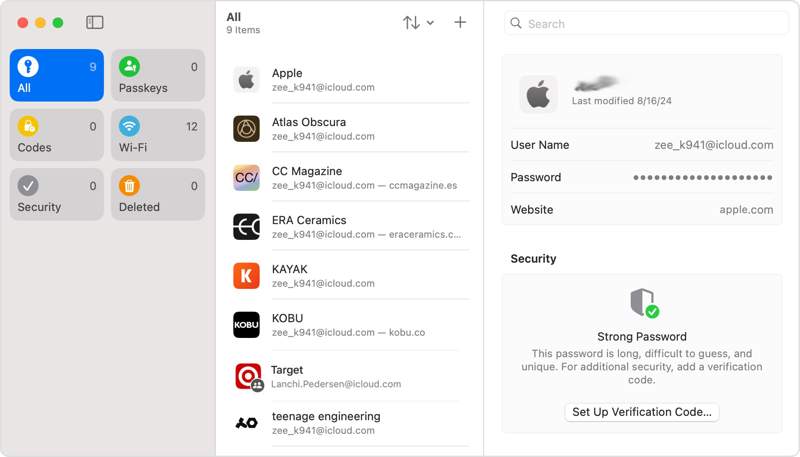
Steg 1. Öppna appen Lösenord. Du kan ladda ner den gratis från App Store eller Mac App Store.
Steg 2. Gå till Alla fliken för att visa alla lösenord som sparats i ditt konto.
Steg 3. Bläddra nedåt och välj ditt Apple ID-konto.
Steg 4. Slå Redigera knappen för att återställa det glömda Apple ID-lösenordet direkt.
Hur man återställer förlorat Apple ID-lösenord på iOS 17 och tidigare

Steg 1. Kör Inställningar app från din startsida.
Steg 2. Gå till lösenord och ange ditt iPhone-lösenord eller Face ID.
Steg 3. Scrolla ner och tryck på webbplatsen där du har loggat in med ditt Apple-ID-konto.
Steg 4. Om lösenordet är krypterat trycker du på Redigera för att återställa det förlorade Apple ID-lösenordet.
Hur man hämtar Apple ID-lösenordet på macOS
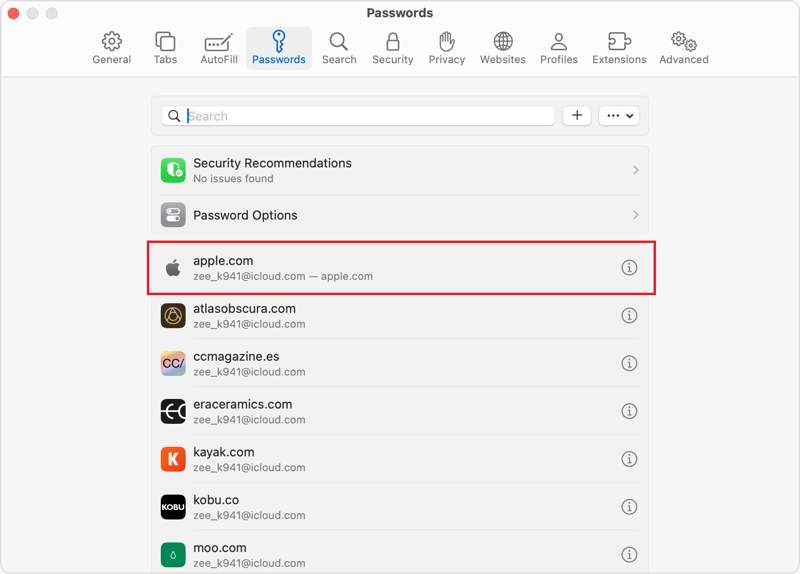
Steg 1. Börja Safari app.
Steg 2. Välja Inställningar från Safari menyn och klicka på lösenord.
Steg 3. Logga in med ditt Mac-inloggningslösenord eller Touch ID.
Steg 4. Leta reda på apple.com eller en liknande webbplats. Klicka på Visa detaljer knapp.
Steg 5. Klicka på Redigera knappen för att hämta ditt Apple-ID-lösenord.
Obs: Du kan också hitta sparade konton och lösenord i Systeminställningar från Apple meny.
Del 2: Hur man hämtar Apple ID-lösenord med telefonnummer, e-post och mer
Om du inte kan återställa ditt Apple-ID-lösenord från iCloud-nyckelringen måste du återställa det med ditt telefonnummer och annan verifieringsinformation. Stegen varierar beroende på din verifieringsmetod.
Steg 1. Besök iforgot.apple.com i en webbläsare.

Steg 2. Klicka på Återställ lösenord knapp.
Steg 3. Ange din Apple-ID-e-postadress eller ditt telefonnummer, skriv in tecknen i bilden och klicka på Fortsätta.
Scenario 1: Återställ Apple ID-lösenord med säkerhetsfrågor
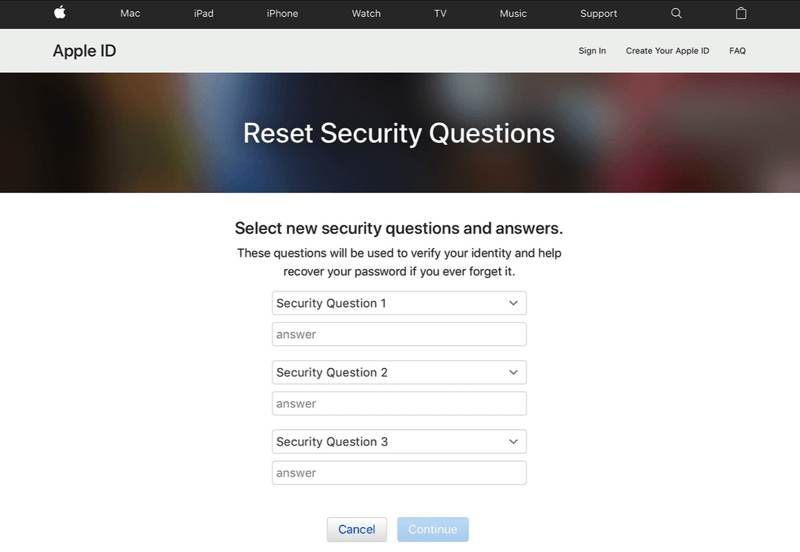
Steg 4. När du har fått alternativ för att hämta ditt Apple-ID-lösenord väljer du Besvara säkerhetsfrågor.
Steg 5. Bekräfta din födelsedag och ange datumet när du konfigurerar ditt Apple-ID-konto.
Steg 6. Svara på säkerhetsfrågorna du ställde in tidigare och klicka på Fortsätta.
Steg 7. Om du lyckas kommer du att omdirigeras till sidan för nytt lösenord.
Steg 8. Ange ett nytt lösenord, ange det igen och bekräfta att du vill återställa Apple ID-lösenordet med säkerhetsfrågor.
Scenario 2: Återställ Apple ID-lösenord med e-post
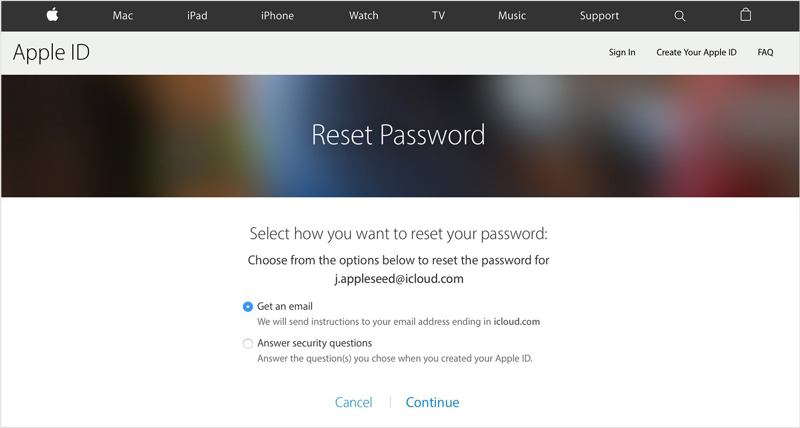
Steg 4. Välja Få ett mail och klicka Fortsätta.
Steg 5. Ange den tillhörande e-postadressen och vänta på att Apple skickar dig en verifieringskod.
Steg 6. Ange sedan koden och ange sidan för det nya lösenordet.
Steg 7. Återställ lösenordet för ditt Apple-ID med ett nytt.
Scenario 3: Hämta Apple ID-lösenord med betrodd enhet

Steg 4. Om du har konfigurerat tvåfaktorsautentisering på din enhet anger du det tillhörande telefonnumret och klickar på Fortsätta.
Steg 5. Klicka på en betrodd enhet.
Steg 6. Vänd dig till den betrodda enheten och klicka på återställningslösenord på anmälan.
Steg 7. Ange din inloggningslösenord för enheten, Face ID eller Touch ID.
Steg 8. Hämta nu det förlorade Apple ID-lösenordet genom att återställa det.
Obs: Om den betrodda enheten inte är tillgänglig trycker du på Det går inte att komma åt någon av dina Apple-enheterDå får du fler alternativ för att hämta ditt Apple-ID-lösenord. Klicka på Fortsätta knappen på rätt sätt och följ instruktionerna på skärmen för att slutföra processen.
Del 3: Hur man återställer Apple ID-lösenord utan telefonnummer
Kan du återställa ditt Apple ID-lösenord utan någon verifieringsmetod? Svaret är nej. Alternativt kan du ta bort det borttappade Apple ID-lösenordet från din iOS-enhet och registrera ett nytt konto med hjälp av Apeaksoft iOS UnlockerProgramvaran förenklar arbetsflödet för återställning av Apple ID-lösenord på en iPhone eller iPad.
Ultimat sätt att hämta Apple ID-lösenord på din iPhone/iPad
- Torka det gamla Apple ID-lösenordet direkt från en iOS-enhet.
- Kräv inte ditt telefonnummer, din e-postadress eller fabriksåterställning.
- Erbjud bonusfunktioner, som att ta bort iPhone-lösenord.
- Stöd de senaste versionerna av iOS och iPadOS.

Hur man återställer Apple ID-lösenordet utan telefonnummer
Steg 1. Anslut till din iPhone
Installera den bästa programvaran för borttagning av Apple ID på din dator. Den är kompatibel med Windows 11/10/8/7/XP/Vista och Mac OS X 10.7 eller senare. Starta den och välj Ta bort Apple ID läge. Anslut din iPhone till datorn med en Lightning-kabel. Klicka på Start att fortsätta.

Steg 2. Ta bort Apple ID-lösenordet
Programvaran tar bort ditt Apple-ID-lösenord automatiskt om Hitta är inaktiverat på din enhet.
Om Hitta är aktiverat på iOS 11.3 eller tidigare, återställ alla inställningar på din iPhone. Sedan gör programvaran resten av jobbet.
Om Hitta min är aktiverat på iOS 11.4 eller senare, aktivera tvåfaktorsautentisering. Ange sedan 0000 och klicka Bekräfta för att ladda din enhetsinformation. Markera dem och klicka på Start för att ladda ner firmware. Slutligen, gå in 0000 och klicka Lås. Du kan också ta bort MDM med det.

Slutsats
Den här artikeln förklarade metoderna för att återställa ditt Apple-IDMed nyckelringsfunktionen kan du lagra ditt Apple-ID och lösenord efter att den har aktiverats. Dessutom kan du hämta dina kontouppgifter på iForgot-webbplatsen. Apeaksoft iOS Unlocker kan återställa ditt Apple-konto och lösenord utan någon verifieringsinformation. Andra frågor? Skriv ner dem nedanför det här inlägget.
Relaterade artiklar
Att Apple Music inte visar albumomslag kan vara irriterande. Vi kommer att analysera de möjliga orsakerna och erbjuda 11 sätt att åtgärda om albumomslaget inte visas i Apple Music.
Att Bluetooth inte fungerar på din iPhone kan vara irriterande. Som tur är kan problemet snabbt åtgärdas. Kontrollera först att du har aktiverat Bluetooth på din iPhone.
Om du letar efter en bra iPhone-upplåsare kan du läsa en topplista från den här artikeln för att låsa upp din iOS-enhet.
Den här artikeln rekommenderar de 5 bästa webbplatserna för att låsa upp din iPhone för att byta till en annan operatör och låsa upp ett SIM-kort.

